De Selena KomezAtualizado em julho 23, 2018
Verão: Como extrair dados livremente do backup do iTunes depois de perder dados do iPhone? Aqui estão algumas dicas sobre como recuperar dados do iPhone do backup do iTunes com o iOS Data Recovery, que pode restaurar seletivamente os contatos excluídos, SMS, fotos, vídeos, histórico de chamadas, WhatsApp e mais dados do iOS do backup do iTunes.
"Eu quero apenas recuperar meus dados perdidos do meu backup do iTunes em vez de todos os arquivos de backup do iTunes. A sincronização do iTunes para fazer a restauração substituirá todos os meus dados do iOS. Como recuperar dados do iPhone de arquivos de backup do iTunes de forma seletiva, sem substituir os dados anteriores?"
É um bom hábito que todos tenham backups regulares para um iPhone, iPad e iPod. Algumas pessoas gostam de fazer backup do dispositivo com a sincronização do iTunes, algumas delas gostam de fazer backup do dispositivo com a sincronização do iCloud, outras gostam de fazer backup por meio de ferramentas de terceiros. Nesse caso, você pode extrair os dados do iPhone do backup após o dispositivo ser perdido / danificado ou apenas perder dados em diferentes situações de perda de dados. No entanto, recuperar os dados do iPhone diretamente do iTunes irá sincronizar todos os arquivos de backup para o seu dispositivo, substituindo os dados anteriores. Além do mais, você não pode recuperar quaisquer dados do arquivo de backup do iTunes seletivamente, em vez de todo o arquivo. O que não é conveniente o suficiente. Nesta página, mostraremos um guia completo para recuperar arquivos do iPhone a partir do backup do iTunes sem o iTunes.
Parte 1: Como restaurar dados do iPhone com o backup do iTunes
Etapa 1. Inicie o iTunes e conecte seu iPhone ao computador.
Etapa 2. No iTunes, clique no seu dispositivo, que aparece no canto superior esquerdo.
Etapa 3. Selecione “Restaurar backup…” na seção Backups no painel direito.
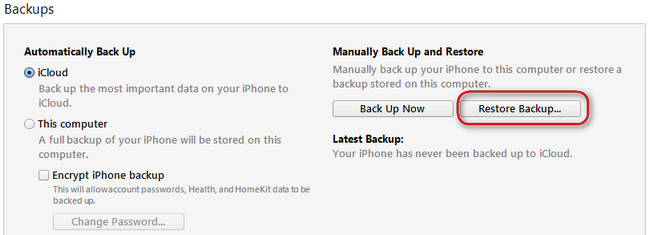
Seu iPhone mostrará “Restauração em andamento” na tela e o iTunes mostrará uma barra de andamento do processo de restauração. Aguarde a conclusão da barra de progresso e a conclusão da reinicialização antes de tentar usar ou desconectar o dispositivo. Depois de concluído, todos os seus dados perdidos serão recuperados em seu iPhone.
Desvantagens: Esta solução não oferece suporte para restaurar dados do iPhone de dados selecionados do arquivo de backup do iTunes em vez de todo o arquivo, e os dados restaurados sobrescreverão seus dados anteriores no iPhone. Além disso, o iTunes não suporta a visualização de backups antes da recuperação. Para restaurar os dados do iPhone do backup do iTunes perfeitamente, você deve passar para a segunda solução na seção a seguir, sobre a qual falaremos.
Parte 2: Restaurar os dados do iPhone a partir do iTunes Backup sem o iTunes
Com uma variedade de recursos de extração de dados de backup do iOS, muitas ferramentas de extração de backup do iPhone permitem que você restaure suas informações perdidas. Na verdade, não é uma tarefa fácil encontrar o local de backup do iTunes para a maioria dos usuários, porque o iTunes não lhe dirá onde o backup será armazenado quando você o criar manualmente. Portanto, você não pode extrair nenhum dado do iPhone do backup do iTunes no computador sem a ajuda de algumas ferramentas profissionais. No entanto, na verdade, há algum tipo de visualizador de backup do iPhone ou extrator de backup do iPhone que tem uma função poderosa para visualizar e extrair dados seletivos do backup do iTunes. Por exemplo, Kit de ferramentas para iOS U.Fone - iOS Recuperação de Dados é um dos extrator de backup do iTunes que você está procurando.
iOS Recuperação de Dados pode ser o melhor extrator de backup do iPhone se você estiver enfrentando um grave desastre de exclusão ou corrupção de dados do iOS. É totalmente capaz de extrair dados do iPhone a partir do backup do iTunes sem o iTunes, até 16 + diferentes tipos de arquivos iOS. Selecione seletivamente e escolha os tipos de dados desejados e importe-os diretamente para o iPhone ou para o computador. Além disso, é mais do que um extrator de backup do iPhone, ele também pode exportar dados do iPhone do backup do iCloud e recuperar dados excluídos diretamente do iPhone.


U.Fone iOS Toolkit - Principais recursos de recuperação de dados do iOS:
- Concentre-se na recuperação de até mais de 16 tipos diferentes de arquivos iOS, como contatos, mensagens, fotos, vídeos, histórico de chamadas, WhatsApp e aplicativos, etc.
- Recupere seus arquivos importantes de três maneiras seguras: recupere do backup do iTunes; recuperar do backup do iCloud; recuperar diretamente do dispositivo iOS.
- Visualizar os arquivos em miniatura antes da recuperação para que você possa Extrair dados seletivamente.
- Recupere dados iOS depois de perder dados por qualquer causa de perda de dados.
- Recuperar arquivos de backup sem sobrescrever os dados anteriores no dispositivo.
-Backup e restaurar dados iOS com segurança.
-Fixe o sistema iOS ao normal sem perda de dados.
Restaurar dados do iPhone via iTunes Backup sem o iTunes
Kit de ferramentas para iOS U.Fone - iOS Recuperação de Dados oferece três modos de recuperação para você gerenciar seus dados do iOS no computador com segurança. Na homepage do programa, você pode ver que estas três opções estão disponíveis: Recuperação de dados do iPhone; Recuperação do sistema iOS; Backup e restauração de dados do iOS.

Etapa 1. Execute o programa e selecione o modo de recuperação
Baixe e execute o iOS Data Recovery no computador. Para recuperação de dados do iOS, você deve selecionar o maior “Recuperação de dados do iPhone”Na home page do programa. Em seguida, selecione “Recuperar do arquivo de backup do iTunes" modo de recuperação.
Nota: Por favor, não conecte e sincronize seu dispositivo com o iTunes depois que você perdeu dados do iPhone, para evitar que os dados perdidos sejam substituídos.
Etapa 2. Verificar dados do arquivo de backup do iTunes
Depois de entrar no modo de recuperação do iTunes, escolha o arquivo de backup correto do dispositivo e clique em “Iniciar digitalização".

Etapa 3. Visualizar e extrair dados do arquivo de backup do iTunes
Após a digitalização, todo o conteúdo do backup do iTunes foi exibido. Todos eles podem ser pré-visualizados e verificados por programa. Após a pré-visualização, marque aqueles que você deseja extrair e clique em “Recuperar”Para salvá-los no computador.



Artigos relacionados:
Como recuperar dados apagados ou perdidos do iPhone / iPad / iPod
Como recuperar contatos somente do arquivo de backup do iTunes
Como recuperar fotos apenas do arquivo de backup do iTunes
Como restaurar dados do iPhone a partir do iTunes / iCloud Backup
Como recuperar dados do iPhone do iCloud Backup
Como recuperar dados excluídos do iPhone diretamente sem backup
Como fazer backup e restaurar seu iPhone com segurança
Extrair dados do iPhone do iTunes Backup
Comentários
prompt: você precisa login na sua conta MXNUMX antes que você possa comentar.
Ainda não tem conta. Por favor clique aqui para cadastre-se.

Carregando ...


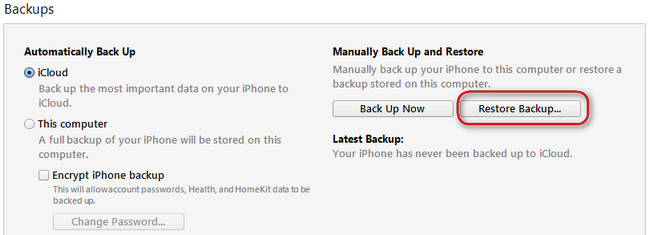













Nenhum comentário ainda. Diga algo...